By ネイサンE.マルパス, Last updated: September 13, 2023
写真を誤って削除してしまい、後でその重要性に気づくことはよくあります。 良いニュースは、写真が削除されたからといって、それが永久に失われるわけではないということです。 テクノロジーの進歩により、方法はあります Androidで削除された写真を見つける方法、それらを復元し、もう一度その瞬間を追体験します。
Android デバイスから写真を誤って削除してしまった場合でも、心配する必要はありません。 この記事では、これに役立つ方法とツールについて詳しく説明します。 バックアップなしで失われた Android イメージを復元する。 組み込み機能の利用からサードパーティ製アプリケーションの利用まで、削除した写真を取り戻すための包括的なプロセスをガイドします。
したがって、それが指の滑りであれ、誤ってスワイプであれ、Android デバイスで削除された写真を復元する秘密を解き明かすために読み続けてください。
パート #1: Android で削除された写真を見つけて復元する方法?パート #2: Android で削除された写真を見つけて復元する最良の方法
パート #1: Android で削除された写真を見つけて復元する方法?
方法 #1: ギャラリー アプリの最近削除したアルバムを使用する
大切な写真を失うのは悲しいことですが、Android デバイスはそのような状況に対するセーフティ ネットを提供することがよくあります。 削除された写真を確認する最初の場所の XNUMX つは、デバイスのギャラリー アプリ内の「最近削除した」アルバムです。 このアルバムは、削除された写真がデバイスから完全に削除される前に、その写真を一時的に保存する場所として機能します。 このオプションを操作する方法は次のとおりです。
- ギャラリー アプリを開きます。 ギャラリーアプリ Android デバイス上で。 アプリの名前はメーカーによって異なる場合があります。たとえば、 「写真」、「ギャラリー」、または「Google フォト」.
- 「最近削除した」アルバムにアクセスする: ギャラリー アプリに入ったら、という名前のアルバムを探します。 「最近削除されました」 または同様のもの。 このアルバムには、特定の期間内 (通常は約 30 日) に削除した写真が含まれています。
- 選択して復元: 「最近削除した」アルバム内の写真を参照します。 復元したい削除した写真を見つけたら、それをタップして選択します。 次に、写真を復元するオプションを探します。 この操作により、写真がメインの写真ライブラリに戻され、以前と同様にアクセスできるようになります。
- 復元を確認する: デバイスとアプリによっては、写真を復元する選択を確認する必要がある場合があります。 これは通常、偶発的な復元を防ぐための安全対策です。
- メインの写真ライブラリを確認する: 復元プロセスが完了したら、メインの写真ライブラリに移動し、削除された写真が正常に復元されたかどうかを確認します。
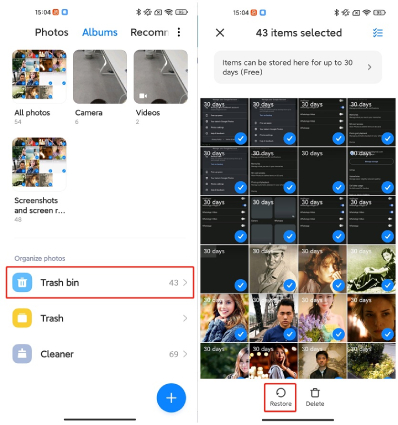
方法 #2: Google フォトまたは Google ドライブのバックアップを使用する
シームレスな統合とクラウド ストレージの時代において、Google は、Google フォトや Google フォトなどのサービスを通じて削除された写真を復元するためのライフラインを提供しています。 Googleドライブ。 写真のバックアップと同期を有効にしていれば、幸運だったかもしれません。 これらのサービスを使用して Android で削除された写真を見つける方法は次のとおりです。
- Google フォトまたは Google ドライブにアクセスします。 Googleフォトアプリ Android デバイス上で。 Google ドライブを使用して写真をバックアップしている場合は、そこからバックアップにアクセスすることもできます。
- サインインと同期: 写真が削除されたデバイスに関連付けられた Google アカウントにサインインしていることを確認してください。 アカウント設定で写真の同期がオンになっていることを確認してください。
- 削除された写真を検索する: Google フォトまたは Google ドライブ内の検索機能を使用して、削除された写真を探します。 写真に関連するキーワードや、写真が撮影された日付範囲を使用することもできます。
- ゴミ箱またはゴミ箱を確認する: 削除した写真が Google フォトまたは Google ドライブのゴミ箱またはゴミ箱に残ってしまう場合があります。 これらのセクションを参照して、そこから写真を回復できるかどうかを確認してください。
- 削除された写真を復元する: 削除された写真が見つかったら、それを選択し、復元するオプションを探します。 Google サービスは多くの場合、簡単なサービスを提供します 「復元」または「回復」 ボタンをクリックして、削除したコンテンツを元に戻します。
- 同期を待つ: 削除した写真を復元する場合は、デバイスとクラウド ストレージ間で同期するまで少し時間を置きます。 復元された写真は、最終的にメインの写真ライブラリに表示されるはずです。
重要な注意事項: Google フォトでは、わずかに圧縮されたバージョンの「高品質」写真を無料で保存できます。 一方、元の品質の写真は、Google アカウントのストレージ割り当てにカウントされます。 写真を復元および管理するときは、この点に留意してください。
方法 #3: Microsoft OneDrive または Dropbox を使用する
クラウドストレージオプションの分野では、 マイクロソフトOneDrive と Dropbox は、Google フォトと同様のバックアップおよび同期機能を提供する人気の選択肢です。 これらのプラットフォームのいずれかを使用して写真を保存している場合は、削除された画像を復元できる可能性があります。 続行方法は次のとおりです。
Microsoft OneDrive の使用:
- OneDrive を起動します。 OneDriveアプリ Android デバイス上で。 削除した写真にリンクされていたのと同じ Microsoft アカウントでサインインしていることを確認してください。
- ファイルの参照: OneDrive フォルダー内を移動して、 「写真」または「写真」 画像が保存されていたフォルダー。
- 削除された写真を検索する: OneDrive アプリ内の検索機能を利用して、削除された写真に関連するキーワードまたは特定のファイル名を検索します。
- ごみ箱を確認する: 削除された写真が OneDrive のごみ箱に残っている可能性があります。 をタップしてアクセスします。 「ごみ箱」または「削除済みアイテム」 アプリ内のセクション。
- 写真の復元: 削除された写真が見つかったら、それを選択し、復元するオプションを選択します。 写真は OneDrive フォルダー内の元の場所に復元する必要があります。
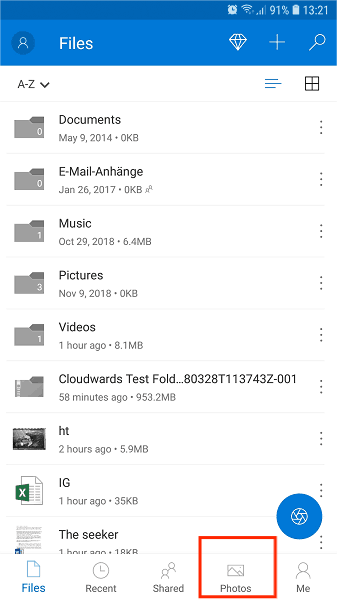
Dropbox の使用:
- Dropbox を開く: Dropboxアプリ Android デバイス上で。 回復したい写真に関連付けられた Dropbox アカウントでサインインしていることを確認してください。
- [写真] に移動します。Dropbox フォルダを参照して、写真が保存されているディレクトリを見つけます。 これがデフォルトである可能性があります 「写真」 フォルダーまたはカスタム ディレクトリ。
- 削除された写真を検索する: Dropbox アプリ内の検索機能を使用して、削除された写真に関連付けられたファイル名、キーワード、または日付を探します。
- 削除されたファイルを確認する: 削除された写真が次の場所にある可能性があります。 「削除されたファイル」または「ゴミ箱」 Dropbox のセクション。 このエリアにアクセスして、写真が回復可能かどうかを確認してください。
- 削除された写真を復元する: 削除された写真が見つかったら、それを選択し、復元するオプションを探します。 Dropbox は通常、 "リストア" ボタンをクリックして、削除したコンテンツを元に戻します。
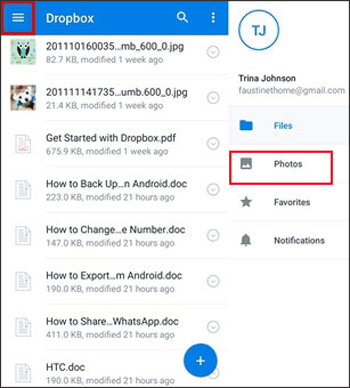
方法 #4: SD カードを使用する
Android デバイスに写真を保存する外部 SD カードがある場合は、削除した写真をそこから復元できる可能性があります。 ただし、この方法が成功するかどうかは、写真が SD カードに保存されているかどうか、削除後にカードが他のデータに使用されているかどうかなど、いくつかの要因によって左右されることに注意してください。
SD カードを使用して Android で削除された写真を見つける方法は次のとおりです。
- SD カードを取り外す: Android デバイスから SD カードを慎重に取り出します。 使用を続けると削除されたデータが上書きされる可能性があるため、回復プロセスを試行するまではデバイスまたは SD カードの使用を避けてください。
- コンピューターを使用する: SD カードをコンピューターに接続されたカード リーダーに挿入します。 コンピューターが SD カードを認識し、ストレージ デバイスとしてマウントしていることを確認します。
- データ回復ソフトウェアの選択: SD カードから削除されたファイルを回復するように設計された、信頼できるサードパーティのデータ回復ソフトウェアを選択します。 無料と有料の両方で、いくつかのオプションが利用可能です。 Recuva、DiskDigger、または PhotoRec。
- ソフトウェアのインストールと実行: 選択したデータ回復ソフトウェアをコンピュータにインストールします。 ソフトウェアの指示に従って、SD カードをスキャンして削除されたファイルを探します。 カードのサイズとそれに含まれるデータの量によっては、このプロセスに時間がかかる場合があります。
- 削除された写真を選択する: スキャンが完了すると、ソフトウェアは回復可能なファイルのリストを表示します。 削除した写真が含まれている画像ファイルまたはフォルダーを探します。 ほとんどのソフトウェアでは、続行する前に回復されたファイルをプレビューできます。
- 削除された写真を回復する: 回復したい削除された写真を選択し、回復するファイルを保存するコンピューターのハードドライブ内の特定の場所を選択します。 データの上書きを防ぐため、SD カードに保存し直すことは避けてください。
- 回復した写真を確認する: 回復プロセスが完了したら、コンピューター上の回復した写真を保存した場所に移動します。 各写真を開いて確認し、損傷がないことを確認します。
この方法の有効性は、写真が削除されてからの経過時間や、SD カードが新しいデータの保存に使用されているかどうかなど、いくつかの要因によって左右されることに注意してください。 回復を試みるのが早ければ早いほど、成功する可能性が高くなります。
パート #2: Android で削除された写真を見つけて復元する最良の方法
FoneDogAndroidデータリカバリ は、ユーザーが Android デバイスから削除された写真やその他のデータを回復できるように設計された強力なサードパーティ ソフトウェアです。 デバイスの内部ストレージ、外部 SD カード、さらには壊れたデバイスをスキャンして、失われたデータを取得します。
Androidのデータ復旧
削除されたメッセージ、写真、連絡先、ビデオ、WhatsAppなどを回復します。
ルートの有無にかかわらず、Androidで失われたデータと削除されたデータをすばやく見つけます。
6000 + Androidデバイスと互換性があります。
無料ダウンロード
無料ダウンロード

Androidで削除された写真を見つける方法 これを使って 独自の Android 写真回復ソフトウェア:
- ダウンロードとインストール:FoneDog Android Data Recoveryをコンピューターにダウンロードしてインストールします。
- デバイスを接続する: USB ケーブルを使用して Android デバイスをコンピュータに接続します。
- USB デバッグを有効にする: 画面上の指示に従って、デバイスで USB デバッグを有効にします。
- データ型の選択: 選択します 「ギャラリー」または「写真」 回復するデータの種類として。
- デバイスをスキャン:スキャンプロセスを開始し、FoneDogがデバイスのストレージを分析して削除された写真を見つけられるようにします。
- プレビューと回復: スキャンが完了したら、回復された写真をプレビューし、復元したい写真を選択します。
- 写真を回復: "回復する" ボタンをクリックして、選択した写真をコンピュータに復元します。
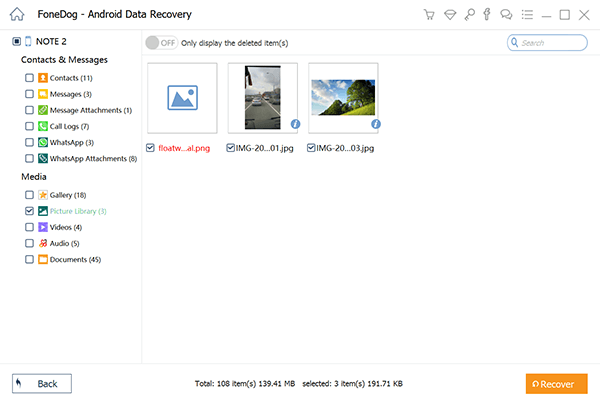
Android デバイス上の貴重な写真を失っても、永久に失われるわけではありません。 自由に使えるさまざまな方法を利用して、削除した写真を正常に復元し、大切な思い出をもう一度思い出すことができます。
「最近削除した」アルバムやクラウドバックアップなどの組み込みオプションから、FoneDog Android Data Recoveryなどのサードパーティソフトウェアの利用まで、それぞれの方法で失われた画像を取り戻す機会が提供されます。 写真の回復が成功する可能性を最大限に高めるために、迅速に行動し、指示に注意深く従い、デバイスやストレージ メディアのさらなる使用を避けることを忘れないでください。
人々はまた読むSamsung SD カード回復ガイド: Samsung SD カードからデータを回復するSDカードから削除されたビデオを回復する方法

Nathan E. Malpass
アイフォン/Androidデバイスのメンテナンスエキスパート
家にいる、音楽を聴く、技術記事を書く
多くの人から携帯電話の修理を依頼されたので、携帯電話の修理経験が豊富で、AndroidやAppleの電話についてもよく知っています。
この記事はどうですか?
ありがとうございました! ここにあなたの選択があります:
この記事を評価する:
Excellent
評価: 4.5 / 5 (に基づく 108 評価数)


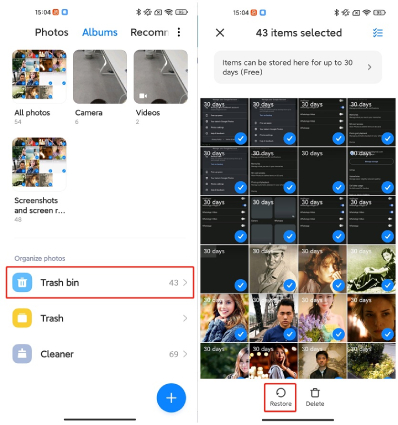
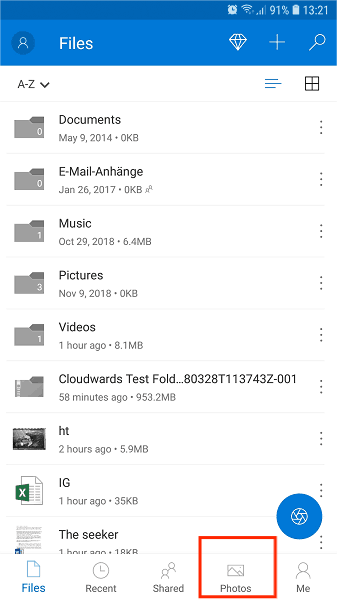
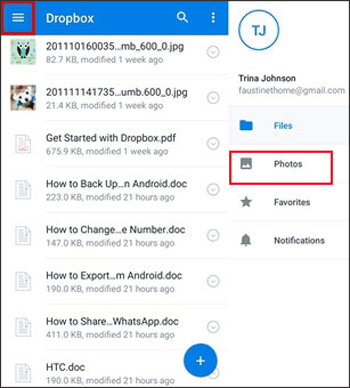

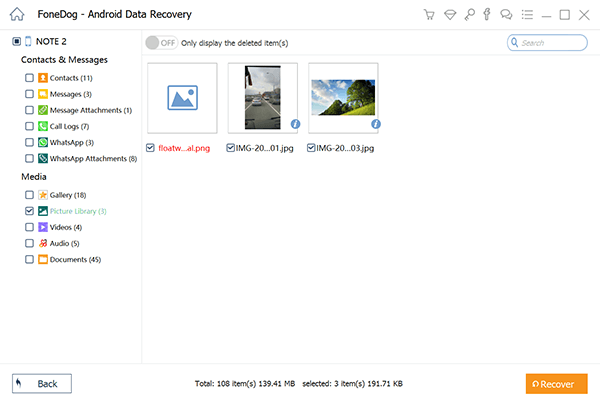
/
/